XnConvert adalah pengubah & pengubah gambar massal untuk Windows 10
Mengonversi gambar secara massal bukanlah tugas yang mudah jika Anda tidak memiliki perangkat lunak pengedit gambar batch(batch image editing software) yang tepat untuk menyelesaikan pekerjaan. Di sinilah konverter batch harus berperan, dan kami tahu salah satu yang sempurna untuk tugas yang ada. Alat yang sedang kita bicarakan disebut XnConvert , dan dengan itu, pengguna dapat menggabungkan lebih dari 80 tindakan dan mengonversi lebih banyak gambar menjadi lebih dari 500 format. Kami yakin Anda tidak memerlukan jumlah itu, tetapi ini semua tentang kepercayaan diri mengetahui format favorit Anda didukung.
Anda harus tahu bahwa XnConvert tidak hadir dengan antarmuka pengguna yang mencolok. Tampilannya sebagian besar berwarna putih, tetapi seperti yang selalu kami katakan, tampilan tidak masalah jika alat ini mampu melakukan tugasnya tanpa kesalahan.
Gunakan XnConvert(Use XnConvert) sederhana! Anda perlu melakukan empat langkah berikut:
- Tambahkan File
- Menampilkan sebagai
- tindakan
- Keluaran
XnConvert –(– Bulk) Pengonversi & pengubah gambar massal
Di luar antarmuka pengguna yang tidak mencolok, orang-orang akan menyadari setelah meluncurkan alat ini untuk pertama kalinya betapa sederhananya tampilannya. Mudah dilihat, dan sebagian besar tombol yang akan Anda gunakan terletak di tempat yang tepat.
Mungkin satu-satunya hal yang tidak kami sukai dari XnConvert , adalah tombol sosial promosi di bagian bawah. Tapi hei, ini aplikasi gratis; oleh karena itu, kita tidak bisa mengharapkannya menjadi sempurna.
1] Tambahkan File
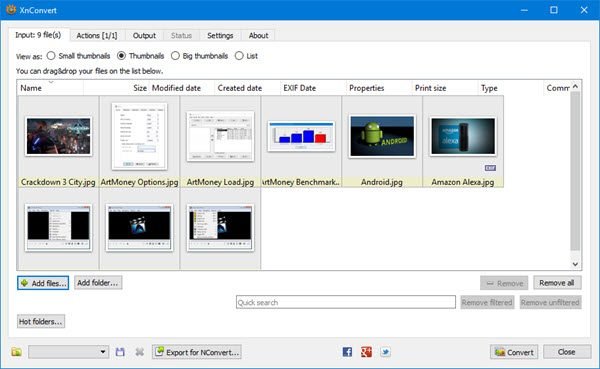
Mengklik tombol Tambah File(Add Files) akan membantu pengguna dalam menambahkan foto yang ingin dia konversi. Sekarang, dengan menggunakan tombol ini, orang harus memilih gambar satu demi satu. Namun, jika tombol Tambah Folder(Add Folder) dipilih, semua gambar dari dalam folder akan muncul di alat.
Kami menyarankan bahwa sebelumnya, cari gambar yang Anda inginkan, letakkan di folder khusus, lalu klik Tambah Folder(Add Folder) untuk menambahkan semuanya dalam waktu singkat.
2] Lihat sebagai
Opsi ini dapat ditemukan di bawah File input , dan Anda akan membutuhkannya jika Anda berencana untuk mengonversi lusinan gambar sekaligus. Soalnya, dari sini, orang bisa mengubah ukuran thumbnail.
Opsi yang dapat dipilih adalah Thumbnail Kecil(Small Thumbnails) , Thumbnail(Thumbnails) , Thumbnail Besar(Big Thumbnails) , dan Daftar(List) . Secara default, aplikasi akan mengaturnya di Thumbnails , dan itu seharusnya baik-baik saja untuk kebanyakan orang, setidaknya.
3] Tindakan
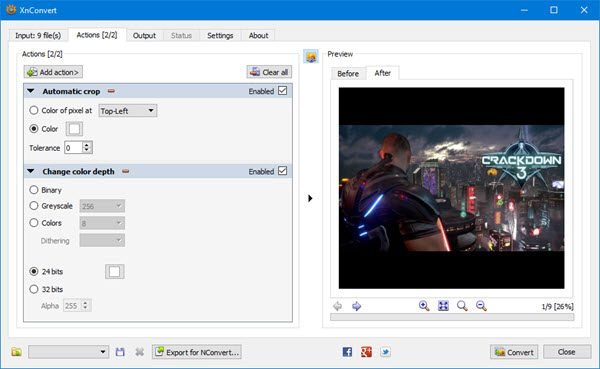
Sekarang, di sinilah XnCovert mulai menunjukkan kemampuannya, dan kami menyukainya.
Dari sini, pengguna membuat beberapa perubahan pada semua gambar yang ditambahkan. Misalnya, pengguna dapat mengaturnya untuk dipotong atau diubah ukurannya. Selain itu, tanda air dapat ditambahkan, bersama dengan teks, sketsa, dan banyak lagi.
Setelah menambahkan tindakan yang disukai, periksa bagian sebelum dan sesudah untuk melihat seperti apa gambar itu sebelum menekan tombol Konversi(Convert) .
4] Keluaran
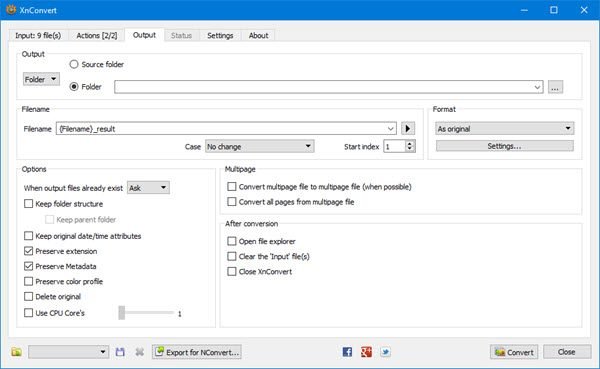
Sebelum menekan tombol convert, pengguna harus terlebih dahulu memilih tab Output untuk membuat beberapa perubahan. Di sinilah orang akan memilih folder mana gambar yang dikonversi akan berakhir, dan format file yang disukai, antara lain.
Seperti yang Anda ketahui dari gambar, ada opsi untuk memunculkan gambar di folder sumber atau tujuan yang berbeda. Sekarang, ketika sampai pada bagian Format , cukup klik menu di bawah ini, dan dari sana, pilih salah satu dari banyak format yang tersedia.
Jika Anda ingin melakukan lebih banyak, klik Pengaturan(Settings) di bawah ini untuk mengubah kualitas gambar, faktor subsampling, dan lainnya.
Terakhir, klik tombol Convert di bawah dan tunggu semuanya terbentuk. Tergantung pada kecepatan komputer Anda dan jumlah gambar yang ditambahkan ke Xn Convert , proses konversi dapat memakan waktu cukup lama.
Untungnya, ada opsi untuk memilih berapa banyak Core (Cores)CPU yang harus digunakan alat ini jika Anda menginginkan kinerja yang lebih cepat.
Unduh XnConvert(Download XnConvert) secara gratis dari situs resminya(official website) .
Related posts
FOTOR: Gambar gratis Editing App untuk Windows 10
Best Perangkat Lunak Video gratis untuk GIF maker untuk Windows 10
Terbaik Image Compressor and Optimizer software untuk Windows 10
Hornil StylePix adalah gambar portabel gratis Editing software untuk Windows 10
Copy Error Codes & Messages From Dialog Boxes di Windows 10
Ashampoo WinOptimizer adalah perangkat lunak gratis untuk mengoptimalkan Windows 10
Panjang Path Fixer tool akan memperbaiki kesalahan panjang Path Too di Windows 10
Paint.NET untuk Windows 10 - unduhan gratis
Best Gratis Barcode Scanner software untuk Windows 10
Apa itu Paket Media di Windows 10
Cara mengedit file Animated PNG (APNG) di Windows 10
Watch TV digital dan mendengarkan Radio pada Windows 10 dengan ProgDVB
Apa itu Control Flow Guard di Windows 10 - Cara menghidupkan atau mematikannya
Cara membuka file .aspx pada komputer Windows 10
Distort and merge images dengan Contort untuk Windows 10
Cara menonaktifkan perlindungan untuk Feature Updates pada Windows 10
Aktifkan Enhanced Anti-Spoofing di Windows 10 Hello Face Authentication
Cara Menggunakan Network Sniffer Tool PktMon.exe di Windows 10
New Fitur di Windows 10 version 20H2 October 2020 Update
Buat Keyboard Shortcut untuk membuka Website favorit Anda di Windows 10
